
C'est toujours une bonne idée de mettre à jour votre mot de passe régulièrement et d'utiliser un mot de passe unique pour chaque compte.
En tant qu'utilisateur régulier d'Ubuntu, vous ne pouvez changer que votre propre mot de passe. L'utilisateur root et les utilisateurs disposant de privilèges sudo peuvent modifier les mots de passe d'un autre utilisateur et définir comment le mot de passe peut être utilisé ou modifié.
Ce didacticiel décrit comment modifier un mot de passe utilisateur dans Ubuntu à partir de la ligne de commande ou via l'interface graphique d'Ubuntu.
Modifier le mot de passe Ubuntu à partir de la ligne de commande #
Dans Ubuntu et d'autres distributions Linux, vous pouvez changer le mot de passe d'un compte utilisateur avec le passwd commande.
Pour changer le mot de passe de votre compte utilisateur, exécutez le passwd commande sans aucune option :
passwdVous serez invité à entrer votre mot de passe actuel. Si le mot de passe est correct, il vous sera demandé d'entrer et de confirmer le nouveau mot de passe.
Changing password for linuxize.
(current) UNIX password:
Enter new UNIX password:
Retype new UNIX password:
passwd: password updated successfully
La prochaine fois que vous vous connecterez à votre machine Ubuntu, utilisez le nouveau mot de passe.
Changer le mot de passe d'un autre utilisateur #
L'utilisateur sous lequel vous êtes connecté doit disposer des privilèges sudo pour pouvoir modifier ou réinitialiser les mots de passe d'un autre utilisateur.
Pour changer le mot de passe d'un autre compte utilisateur, exécutez le passwd commande suivie du nom d'utilisateur. Par exemple, pour changer le mot de passe d'un utilisateur nommé sansa , exécutez la commande suivante :
sudo passwd sansaVous serez invité à saisir et à confirmer le nouveau mot de passe :
Enter new UNIX password:
Retype new UNIX password:
passwd: password updated successfully
Modifier le mot de passe Ubuntu depuis l'interface graphique #
Si la ligne de commande n'est pas votre truc, vous pouvez réinitialiser votre mot de passe utilisateur via l'interface graphique.
Gnome est l'environnement de bureau par défaut dans Ubuntu 18.04 (Bionic Beaver). Les versions précédentes d'Ubuntu utilisaient Unity comme environnement de bureau par défaut.
Suivez les étapes ci-dessous pour modifier votre mot de passe utilisateur :
-
Ouvrez la fenêtre Paramètres du système en cliquant sur l'icône Paramètres comme indiqué dans l'image ci-dessous.
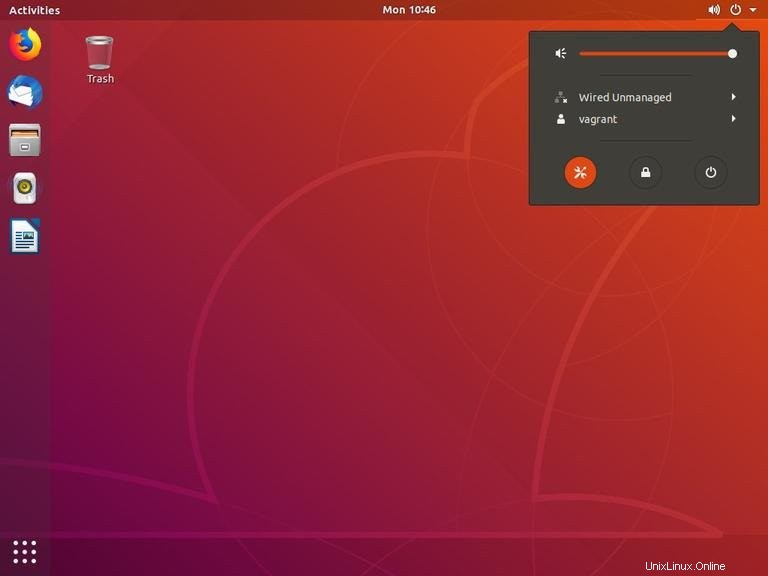
-
Dans la fenêtre des paramètres système, cliquez sur l'onglet Utilisateurs.
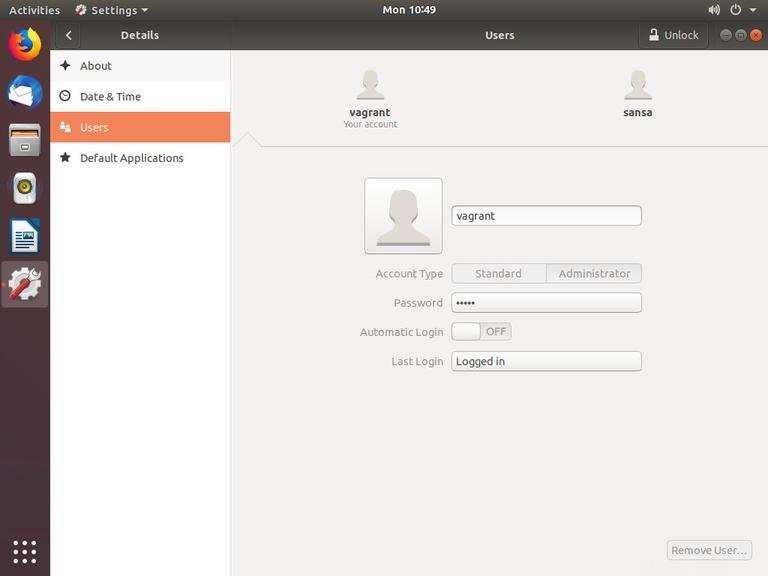
Si vous souhaitez modifier les mots de passe d'autres utilisateurs, vous devez déverrouiller le panneau qui nécessite des privilèges sudo (administrateur).
-
Ouvrez la fenêtre Modifier le mot de passe en cliquant sur le
·····saisie, à côté dePassword.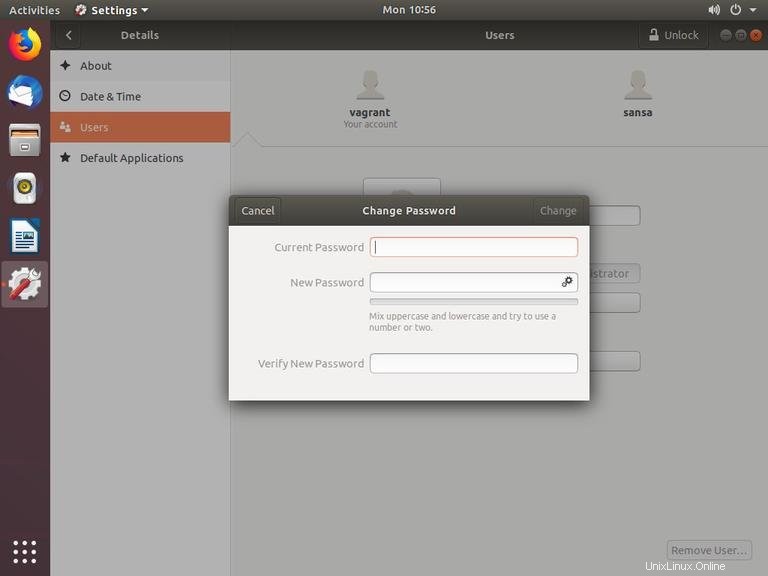
-
Saisissez votre mot de passe actuel, puis saisissez et confirmez le nouveau mot de passe.

Pour générer automatiquement un mot de passe aléatoire, cliquez sur l'icône en forme de double roue dentée, à côté de
New Password. -
Cliquez sur
Changepour enregistrer le nouveau mot de passe.
C'est ça! Vous avez changé le mot de passe avec succès.